Cách khắc phục Samsung S7 Edge bị treo máy hiệu quả
S7 Edge bị treo máy là một lỗi khá thường xuyên xảy ra ở dòng điện thoại Samsung cao cấp. Lỗi này có thể do nhiều nguyên nhân khác nhau, từ phần cứng đến phần mềm, từ thiết lập đến ứng dụng. Thành Trung Mobile sẽ giải thích cho bạn các nguyên nhân có thể gây ra lỗi này và cách khắc phục chúng một cách dễ dàng và an toàn. Hãy cùng xem bài viết để biết thêm thông tin nhé!
Mục lục
Cách nhận biết Samsung S7 Edge bị treo máy
Bạn có thể nhận biết Samsung S7 Edge bị treo máy bằng một số dấu hiệu sau đây:
- Màn hình của máy không hiển thị gì hoặc chỉ hiển thị logo Samsung và không thể tắt hay khởi động lại được.
- Máy không phản ứng khi bạn nhấn các phím cứng như phím nguồn, phím âm lượng hay phím home.
- Máy không thể kết nối với máy tính qua cáp USB hoặc không nhận được sạc pin.
- Máy nóng lên bất thường hoặc tiêu hao pin nhanh chóng.
- Máy bị đơ, lag hoặc chậm trễ khi bạn sử dụng các ứng dụng, chức năng hay tùy chọn trên máy.
Nguyên nhân và cách khắc phục lỗi Samsung S7 Edge bị treo máy

Nguyên nhân khiến Samsung S7 Edge bị treo máy
Có một số thủ phạm dẫn đến tình trạng điện thoại bị treo sau đây:
- Điện thoại S7 Edge phải chạy quá nhiều ứng dụng, đặc biệt là các ứng dụng nặng trong cùng một lúc.
- Bộ nhớ quá đầy nên RAM không thể xử lý được dẫn tới máy bị treo.
- Bạn vô tình cài đặt ứng dụng nào đó không tương thích nên máy bị treo do xung đột phần mềm.
- Máy bị lỗi phần cứng do bị rơi, va đập mạnh.
Cách khắc phục S7 Edge bị treo máy
Samsung S7 Edge là dòng máy được thiết kế nguyên khối không thể tháo rời pin. Vì vậy trong trường hợp máy bị đơ, chúng ta phải sử dụng phím cứng để xử lý.
Cách 1: Khởi động lại điện thoại
- Bước 1: Thao tác đầu tiên bạn nên làm trong trường hợp này là khởi động lại máy. Việc làm này hết sức đơn giản, bạn chỉ cần bấm và giữ nút “Nguồn” trong khoảng 10s.
- Bước 2: Trong trường hợp phím “Nguồn” không sử dụng được thì bạn hãy bấm giữ đồng thời tổ hợp phím “Nguồn + Tăng âm lượng + Home”
- Bước 3: Đợi màn hình máy xuất hiện giao diện sau:

Lúc này, bạn hãy bấm chọn vào dòng “Reboot system now” để khởi động lại máy.
Cách 2: Tắt ứng dụng chạy nền
Các ứng dụng chạy nền tồn tại quá nhiều cũng gây ảnh hưởng tới việc Samsung S7 edge bị treo máy, vì thế, bạn hãy tắt chúng đi để máy hoạt động nhẹ nhàng. Cách làm như sau:
- Bước 1: Bấm vào phím đa nhiệm có biểu tượng hình chữ nhật cạnh nốt “Home”
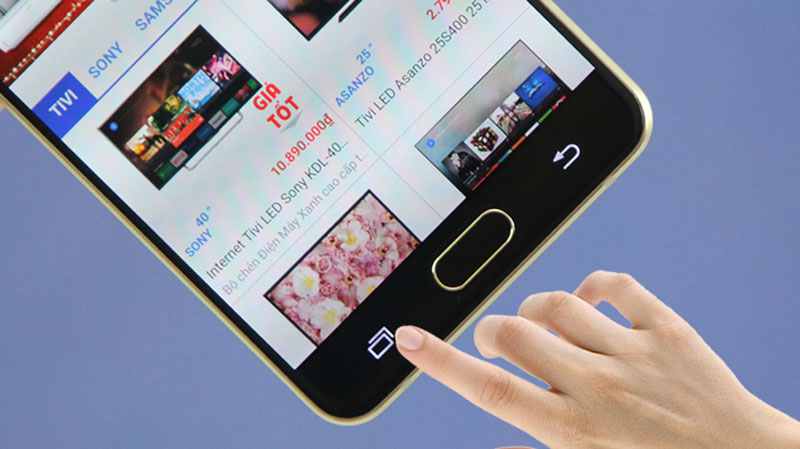
- Bước 2: Khi nhìn thấy các ứng dụng đang chạy, bạn hãy bấm vào dấu “X” để tắt những ứng dụng không quan trọng hoặc bấm vào “Đóng tất cả” để đóng mọi ứng dụng đang chạy trên máy.
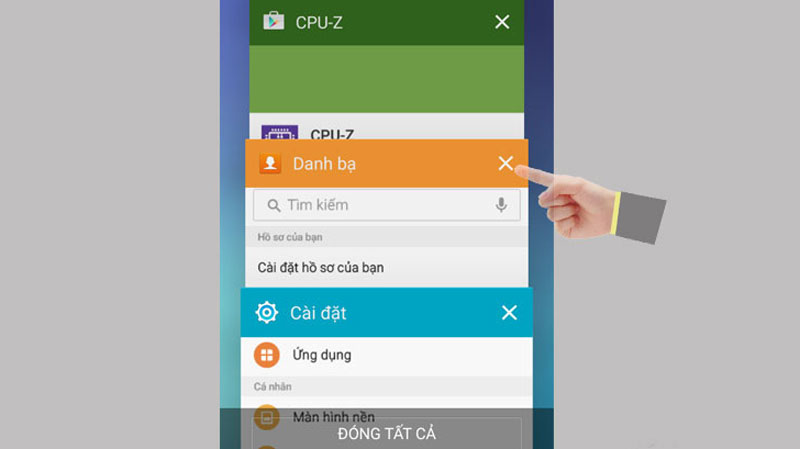
==>> Xem thêm bài viết: Samsung S7 Edge có chống nước không
Cách 3: Khôi phục cài đặt gốc
Việc tiến hành khôi phục cài đặt gốc sẽ đưa máy trở về tình trạng như khi mới xuất xưởng, để khắc phục S7 Edge bị treo máy. Vì thế trước khi thực hiện khôi phục cài đặt gốc, bạn nên sao lưu các dữ liệu cần thiết sang một bộ nhớ khác và sao lưu mật khẩu của các ứng dụng cần thiết để sau khi khôi phục lại máy bạn có thể sử dụng. Cách khôi phục như sau:
- Bước 1: Bấm và giữ đồng thời tổ hợp phím “Home + Tăng âm lượng + Nguồn”
- Bước 2: Đợi cho màn hình xuất hiện giao diện màu xanh và menu Recovery. Lúc này, bạn dùng phím tăng/giảm âm lượng để di chuyển các tùy chọn. Bạn tìm đến mục “Wipe Data/Factory Reset” và dùng nốt “Nguồn” để bấm chọn.

- Bước 3: Di chuyển tùy chọn để tìm tới mục “Yes – Delete all user data” và bấm chọn để xác nhận xóa dữ liệu.

- Bước 4: Dùng nốt "Nguồn" để bấm chọn "Reboot System now"

- Bước 5: Chờ khoảng 10s để máy khởi động lại
Trường hợp, bạn không biết cách thực hiện các cách trên hoặc không thấy có hiệu quả trên Samsung S7 Edge bị treo logo, treo máy bạn nên mang máy tới các cửa hàng bảo hành, sửa chữa để được hỗ trợ, không nên tiếp tục tự khắc phục tại nhà để tránh gây ảnh hưởng nghiêm trọng hơn.
Nếu bạn vẫn gặp khó khăn trong việc xử lý lỗi S7 Edge treo máy, bạn có thể liên hệ với trung tâm sửa chữa uy tín Thành Trung Mobile để được hỗ trợ kiểm tra kỹ thuật chất lượng nhé.
Vậy là bạn đã tìm hiểu xong những nguyên nhân và cách khắc phục lỗi S7 Edge treo máy. Bạn không cần quá lo lắng, chỉ cần áp dụng những cách giải quyết mà chúng tôi đã chia sẻ trong bài viết, bạn có thể khắc phục lỗi này một cách dễ dàng và nhanh chóng. Chúc bạn sửa được lỗi S7 Edge bị treo máy thành công!


















Hỏi đáp (0 lượt hỏi và trả lời)
Đánh giá của bạn :
Thông tin bình luận